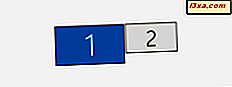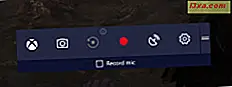
โหมดเกม เป็นคุณลักษณะใหม่ที่มีให้สำหรับผู้ใช้ Windows 10 Creators Update ทุกคน มันสัญญาว่าจะทำให้ Windows 10 ที่ยอดเยี่ยมสำหรับนักเล่นเกมควบคู่ไปกับคุณสมบัติอื่น ๆ ที่ออกแบบมาสำหรับผู้ที่รักเกมคอมพิวเตอร์ ในคู่มือนี้เราจะอธิบายว่า โหมดเกม คือวิธีการทำงานและวิธีเปิดใช้งานเกม นอกจากนี้เรายังศึกษาข้อ จำกัด ของคุณลักษณะนี้ หากคุณต้องการทราบข้อมูลเพิ่มเติมโปรดอ่านข้อมูลต่อไปนี้
หมายเหตุ: คู่มือนี้ได้รับการออกแบบมาสำหรับการอัปเดตผู้สร้างสรรค์ Windows 10 ซึ่งมีให้สำหรับผู้ใช้ Windows 10 ทั้งหมดฟรีตั้งแต่วันที่ 11 เมษายน 2017 ก่อนหน้านี้ Windows 10 เวอร์ชันที่ออกก่อนวันที่นี้ไม่มีคุณลักษณะนี้ในขณะที่เวอร์ชันใหม่ทำ .
โหมดเกมใน Windows 10 คืออะไร?
โหมดเกม ถูกสร้างขึ้นเพื่อช่วยเพิ่มประสิทธิภาพในเกมโดยไม่คำนึงถึงอายุหรือการกำหนดค่าฮาร์ดแวร์ของคอมพิวเตอร์ของคุณ ตามที่ไมโครซอฟต์ได้รับการออกแบบมาเพื่อทำสองสิ่ง: เพิ่มเฟรมต่อวินาทีที่คุณได้รับในเกมและให้ประสบการณ์การเล่นเกมที่สอดคล้องกันมากขึ้น คุณสามารถดูข้อมูลเพิ่มเติมได้จากวิดีโอด้านล่าง
"ประสบการณ์การเล่นเกมที่สม่ำเสมอ" หมายความว่าอย่างไร ไมโครซอฟท์กล่าวว่าเป็นการหลีกเลี่ยงการชะลอตัวที่รุนแรงและเฟรมเรตที่ต่ำมาก หากคุณเป็นนักเล่นเกมคุณแน่ใจได้ไหมว่านี่เป็นข้อมูลเกี่ยวกับอะไร: คุณเล่นเกมและทำงานได้อย่างราบรื่นเป็นเวลานาน จากนั้นต่อสู้กับเจ้านายเมื่อสิ้นสุดระดับที่คุณเล่นและการลดลงของเฟรมเรตเกมจะตอบสนองน้อยลงและคุณเสียการต่อสู้เนื่องจากคอมพิวเตอร์ Windows ของคุณไม่สามารถจัดการกับสิ่งต่างๆได้ดี นั่นไม่ใช่จุดสิ้นสุดที่ดีใช่มั้ย?
ซึ่ง โหมดเกมจะ ดำเนินการและพยายามบีบบิตประสิทธิภาพทั้งหมดจากคอมพิวเตอร์ Windows 10 ของคุณ เมื่อเปิดใช้งาน Windows 10 จะจัดลำดับความสำคัญของทรัพยากรของตัวประมวลผลและกราฟิกการ์ดลงในเกมของคุณ หวังว่านั่นจะเพียงพอที่จะทำให้เฟเดอเรชันมีเสถียรภาพและให้ประสบการณ์การเล่นเกมที่สอดคล้องกันมากยิ่งขึ้น
วิธีเปิดใช้งานโหมดเกมใน Windows 10
หากต้องการเปิดใช้งาน โหมดเกมก่อน อื่นคุณต้องเปิดแอปการตั้งค่า วิธีที่รวดเร็วในการเริ่มใช้งานก็คือเปิด เมนู Start จากนั้นคลิกหรือแตะที่ไอคอนที่ดูเหมือนเกียร์

จากนั้นเปิดหมวด เกม

ที่ด้านซ้ายของหน้าต่างแอปเลือกส่วน โหมดเกม

ทางด้านขวาคุณจะบอกว่า "ด้วยโหมดเกม Windows 10 ช่วยให้คุณเล่นเกมด้วยประสบการณ์ที่ดีที่สุดเท่าที่จะเป็นไปได้" ภายใต้ประโยคนี้คุณจะพบสวิตช์ที่ชื่อว่า "Use Game Mode" หากต้องการเปิดใช้งานบนคอมพิวเตอร์ให้เปิดสวิตช์

แค่นั้นแหละ! ตอนนี้คุณจะสามารถใช้คุณลักษณะนี้ได้ในทุกเกมที่คุณต้องการ
วิธีเปิดใช้งานโหมดเกมสำหรับเกมของคุณ
แม้ว่าขณะนี้คุณลักษณะ โหมดเกม ถูกเปิดใช้แล้ว แต่นั่นไม่ได้หมายความว่า เกม จะเปิดใช้งานโดยอัตโนมัติในทุกเกมที่คุณเล่น ในการเปิดใช้งานสำหรับเกมที่คุณเล่นคุณจะต้องใช้ แถบเกม เราได้พูดคุยเกี่ยวกับ แถบเกม แล้วคุณสามารถทำอะไรได้บ้างที่นี่: 5 สิ่งที่คุณสามารถทำกับ Game Bar ใหม่จาก Windows 10 ได้ แต่ถ้าคุณไม่มีเวลาอ่านคู่มือนี้ด้วยเช่นกัน เพื่อใช้ โหมดเกม ในเกมที่คุณกำลังเล่นได้อย่างรวดเร็ว:
ก่อนอื่นให้เปิดเกมของคุณ จากนั้นให้กดแป้น Windows + G บนแป้นพิมพ์เพื่อเข้าถึง แถบเกม บน แถบเกม ให้คลิกหรือแตะที่ปุ่ม การตั้งค่า เป็นคนสุดท้ายที่อยู่ทางขวาและดูเหมือนเกียร์

ในแท็บ General ให้เลือก "Use Game Mode for this game" และปิดรายการการตั้งค่า

ตอนนี้คุณสามารถกลับไปที่เกมของคุณได้และหาก Microsoft รักษาคำพูดของคุณคุณจะเห็นการปรับปรุงประสบการณ์การเล่นเกมของคุณ
ข้อ จำกัด ของโหมดเกมใน Windows 10
มีข้อ จำกัด หลายประการสำหรับคุณลักษณะนี้:
- ต้องมีการเปิดใช้ โหมดเกม ในแบบเกมทีละเกม ไม่สามารถเปิดใช้งานได้ใน Windows 10 เนื่องจากเกมยังไม่ทราบว่าจะใช้ประโยชน์จาก โหมดเกม โดยอัตโนมัติอย่างไร เฉพาะเกมที่เผยแพร่หลังการอัปเดตผู้สร้าง Windows 10 อาจสามารถเปิด โหมดเกม โดยอัตโนมัติเมื่อคุณเริ่มทำงานหากนักพัฒนาซอฟต์แวร์ของพวกเขาได้สนับสนุนคุณลักษณะนี้
- ในบางเกมแบบเต็มหน้าจอเช่น Doom หรือ Witcher 3: Wild Hunt คุณไม่สามารถแสดง Game Bar และเปิดใช้งาน โหมดเกม ได้อย่างง่ายดาย เมื่อเกิดเหตุการณ์ขึ้นคุณต้องตั้งค่าเกมเหล่านี้เป็นการชั่วคราวเพื่อให้ทำงานในโหมดหน้าต่างและไม่ใช้หน้าจออีกต่อไป เมื่อทำเช่นนั้นคุณสามารถเข้าสู่ Game Bar และเปิดใช้ โหมดเกม สำหรับเกมของคุณได้แล้ว หลังจากที่คุณทำเช่นนี้คุณสามารถตั้งค่าเกมให้ใช้ทั้งหน้าจอได้อีกครั้งและหยุดทำงานในโหมดหน้าต่าง
- เราได้ทดสอบ โหมดเกม โดยใช้วิดีโอเกมและระบบทดสอบหลายแบบ น่าเสียดายที่ โหมดเกม มีประสิทธิภาพในการเล่นเกมไม่ค่อยดีนัก สมรรถนะในชีวิตจริงของมันคือถุงผสมและคุณสามารถเห็นการปรับปรุงที่เป็นรูปธรรมในเกมน้อยมากและในจำนวน จำกัด ของระบบ หากต้องการเรียนรู้เพิ่มเติมอ่านการวิเคราะห์ของเราที่นี่: โหมดเกมใน Windows 10: การทดสอบประสิทธิภาพจริงในเกมสมัยใหม่
ข้อสรุป
Microsoft ได้ให้คำมั่นสัญญาว่าการปรับปรุงผู้สร้างสรรค์ Windows 10 จะเป็นระบบปฏิบัติการที่ดีที่สุดสำหรับการเล่นเกม ในทางทฤษฎี โหมดเกม ใหม่เป็นคุณลักษณะที่มีแนวโน้มในทางปฏิบัติเป็นเรื่องยากที่จะเปิดใช้งานและผลกระทบเชิงบวกของมันยากที่จะวัด ทดลองใช้และแจ้งให้เราทราบว่าการเล่นเกมและเกมต่างๆของคุณเป็นอย่างไร เราอยากรู้เกี่ยวกับประสบการณ์ของคุณ